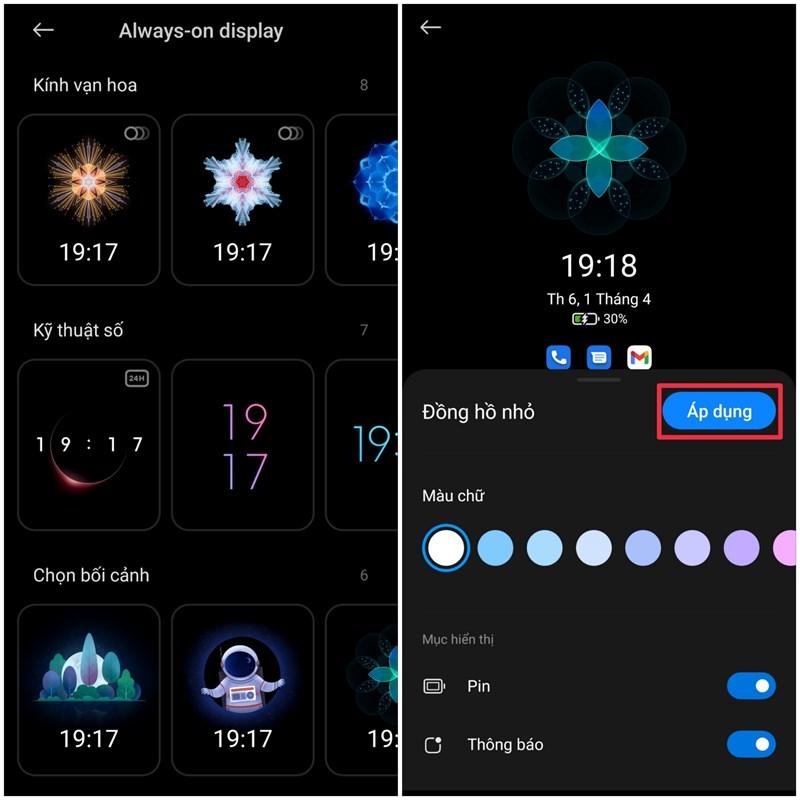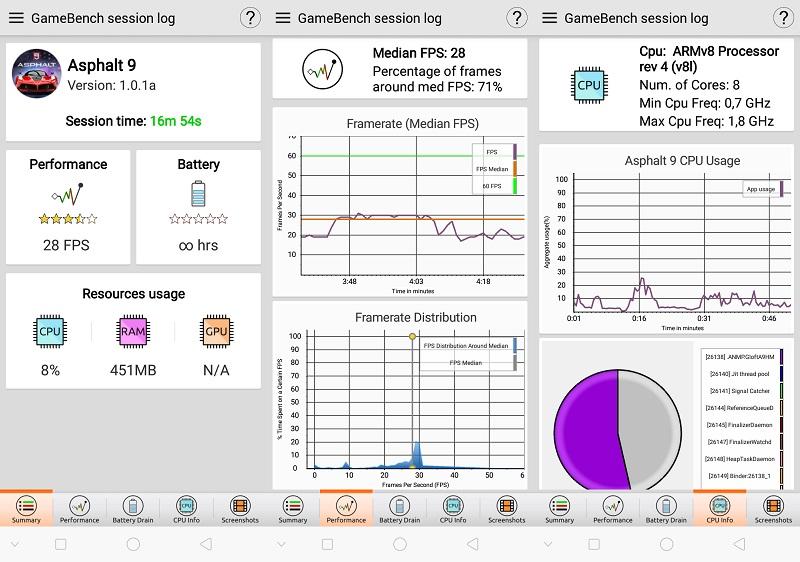Cách Dùng Hàm CONCATENATE và CONCAT Ghép Ô Trong Excel, Google Sheets
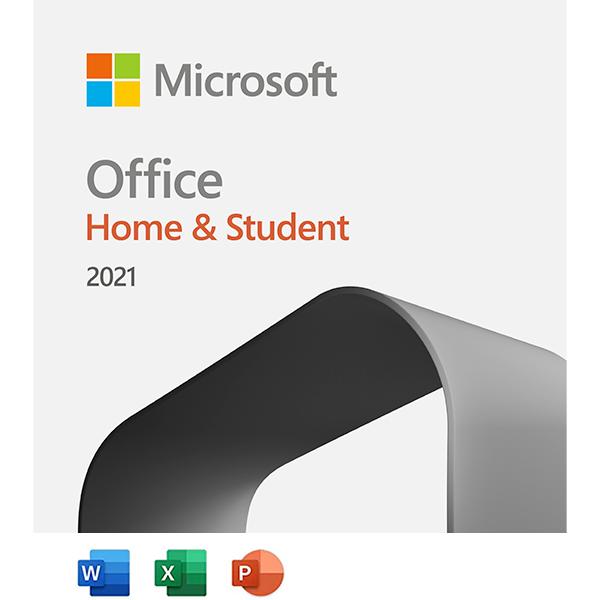
Trong thế giới bảng tính, việc xử lý dữ liệu là vô cùng quan trọng. Từ việc đơn giản như ghép họ và tên, đến việc kết hợp thông tin từ nhiều ô, một công cụ mạnh mẽ có thể giúp bạn tiết kiệm rất nhiều thời gian và công sức. Đó là lý do tại sao hàm CONCATENATE và CONCAT trong Excel và Google Sheets lại trở nên hữu ích đến vậy.
Bài viết này sẽ hướng dẫn bạn cách sử dụng hai hàm này một cách chi tiết và dễ hiểu nhất, giúp bạn chinh phục mọi bảng tính một cách dễ dàng!
I. Hàm CONCATENATE và CONCAT: Chúng là gì và tại sao bạn cần chúng?
1. Hàm CONCATENATE là gì?
Hãy tưởng tượng bạn có một danh sách khách hàng với cột Họ và cột Tên riêng biệt. Thay vì phải nhập thủ công từng tên đầy đủ, hàm CONCATENATE sẽ giúp bạn kết hợp chúng chỉ trong nháy mắt!
Nói một cách đơn giản, hàm CONCATENATE là một công thức cho phép bạn nối chuỗi, giá trị hoặc nội dung của các ô khác nhau thành một chuỗi duy nhất.
Ví dụ: =CONCATENATE(A1, ” “, B1) sẽ kết hợp nội dung của ô A1, một khoảng trắng ” “, và nội dung của ô B1.
2. Hàm CONCAT là gì?
Hàm CONCAT về cơ bản là phiên bản nâng cấp của CONCATENATE, xuất hiện từ Excel 2016 trở đi. Nó cũng có chức năng tương tự là nối chuỗi, nhưng với cú pháp đơn giản hơn.
Lưu ý: Hàm CONCAT chỉ hỗ trợ nối hai chuỗi tại một thời điểm.
3. Ứng dụng của CONCATENATE và CONCAT:
- Ghép Họ và Tên: Kết hợp dữ liệu từ cột Họ và Tên thành tên đầy đủ.
- Tạo Chuỗi Tùy Chỉnh: Kết hợp văn bản và dữ liệu từ các ô khác nhau để tạo báo cáo hoặc nhãn.
- Tạo Liên Kết Nhanh: Tạo liên kết đến các tệp hoặc trang web khác bằng cách kết hợp đường dẫn và tên tệp.
II. Cách Sử Dụng Hàm CONCATENATE Trong Excel
1. Cú pháp:
- CONCATENATE:
=CONCATENATE(text1, [text2], [text3], ...) - CONCAT:
=CONCAT(text1, [text2])
Trong đó:
- text1: Chuỗi văn bản, tham chiếu ô, hoặc giá trị đầu tiên bạn muốn nối.
- text2, text3,…: Các chuỗi tiếp theo (tối đa 255 chuỗi cho CONCATENATE).
2. Lưu ý:
- Sử dụng dấu phẩy (,) để phân cách các đối số trong hàm.
- Sử dụng dấu ngoặc kép (” “) để thêm khoảng trắng hoặc ký tự đặc biệt vào chuỗi.
- Từ Excel 2016 trở đi, bạn có thể sử dụng hàm CONCAT thay cho CONCATENATE.
3. Ví dụ minh họa:
a. Nối Chuỗi Đơn Giản:
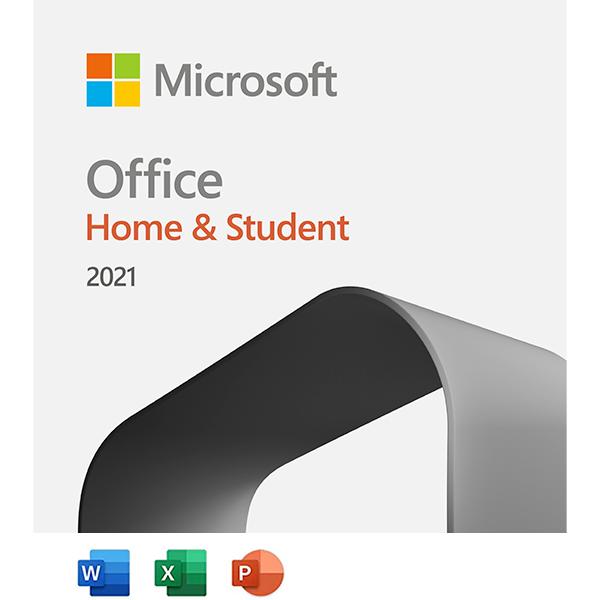 Ví dụ minh họa sử dụng ký tự
Ví dụ minh họa sử dụng ký tự
- Công thức:
=CONCATENATE(B4," ",C4)hoặc=CONCAT(B4," ",C4) - Kết quả: Nguyễn Văn A
b. Nối Chuỗi Với Khoảng Trắng:
 iPhone 12
iPhone 12
- Công thức:
=CONCATENATE(B5," ",C5) - Kết quả: Trần Thị B
c. Nối Chuỗi Với Ký Tự Đặc Biệt:
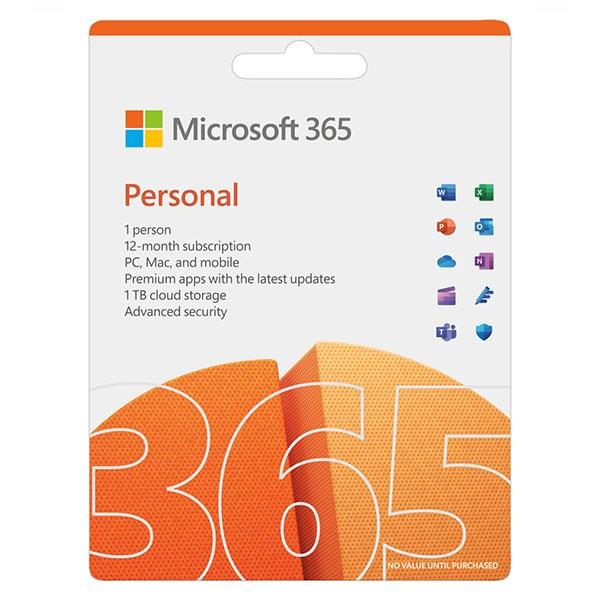 Ví dụ minh họa hàm CONCATENATE nối từ thông thường.
Ví dụ minh họa hàm CONCATENATE nối từ thông thường.
- Công thức:
=CONCATENATE("Hôm nay là ngày", " ",TEXT(TODAY(),"dd/mm/yyyy")) - Kết quả: Hôm nay là ngày 27/10/2023
III. Kết Luận
Hàm CONCATENATE và CONCAT là những công cụ mạnh mẽ giúp bạn thao tác và xử lý dữ liệu trong Excel và Google Sheets một cách hiệu quả. Hy vọng bài viết này đã giúp bạn hiểu rõ hơn về cách sử dụng hai hàm này. Hãy bắt đầu áp dụng ngay hôm nay để tối ưu hóa công việc với bảng tính của bạn!